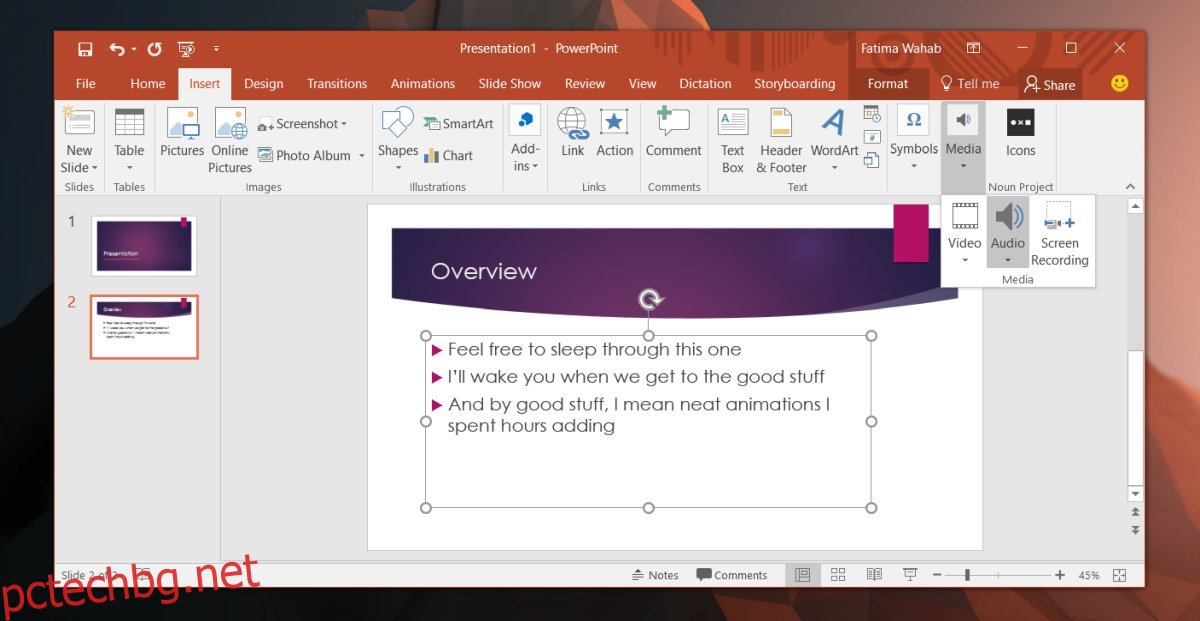Добрата, ангажираща презентация е интерактивна и използва всякакви медии, вместо просто да се плъзга върху слайд, пълен с текст. PowerPoint е един от най-изчерпателните инструменти за презентация, налични днес. Позволява ви да вмъквате почти всякакъв вид съдържание, което можете да си представите. Има също така множество добавки, които могат да добавят всякакви функции, които ви остават, например, можете да използвате добавка, за да стартирате анкета на живо по време на презентация. Ефектите в PowerPoint са страхотни и предоставя на презентаторите визуални улики, които да им помогнат по време на тяхната презентация, като икони, които показват звуков ефект. Ако имате настроени звукови ефекти да се възпроизвеждат автоматично, може да искате да скриете иконата на звукови ефекти в PowerPoint в изглед на презентация.
Иконата на звуков ефект в презентационния изглед на PowerPoint показва къде е добавен звуков ефект. В изглед на презентация това помага на презентатора да запомни къде е звуковият ефект. Освен това ви дава достъп до контроли за звуковия ефект. Със звуковите ефекти можете да ги настроите да се възпроизвеждат автоматично или да се възпроизвеждат при щракване.
Добавете звуков ефект
За да добавите звуков ефект в PowerPoint, отворете презентацията си и се придвижете до слайда, към който искате да добавите ефекта. Отидете на Вмъкване>Аудио и изберете аудио файл.
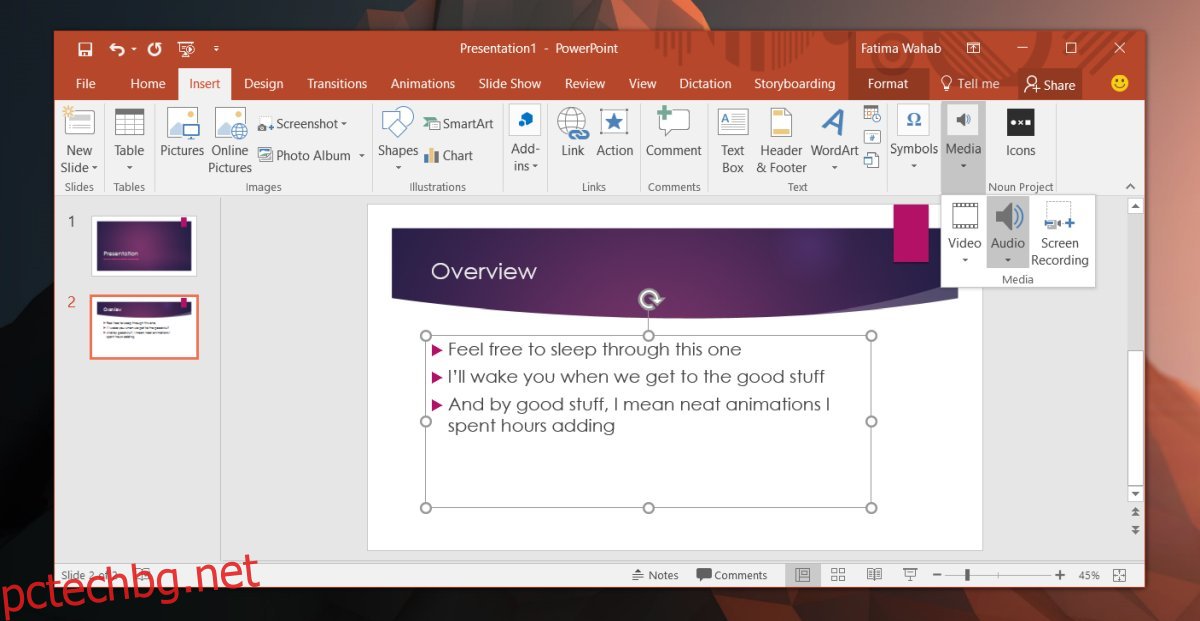
След като добавите файла, икона на високоговорител се появява в изгледа за редактиране на вашите презентации и изгледа на презентацията. Когато поставите курсора си върху иконата, тя се разширява, за да разкрие контролите за медиите.
Скриване на иконата за звукови ефекти
Изберете иконата на високоговорителя. Когато е избран медиен елемент в PowerPoint, на лентата се появяват допълнителни раздели. Когато е избрана иконата на високоговорителя, се добавят два нови раздела, наречени Формат и Възпроизвеждане. Отидете в раздела Възпроизвеждане. Тук отметнете опцията „Скриване по време на шоу“. Иконата за звуков ефект вече няма да се показва, когато сте в режим на презентация.
Това означава, че ще трябва да щракнете веднъж, когато сте на слайда, за да възпроизведете звуковия ефект. Като алтернатива можете да настроите звуковия ефект да се възпроизвежда автоматично, когато стигнете до този конкретен слайд.
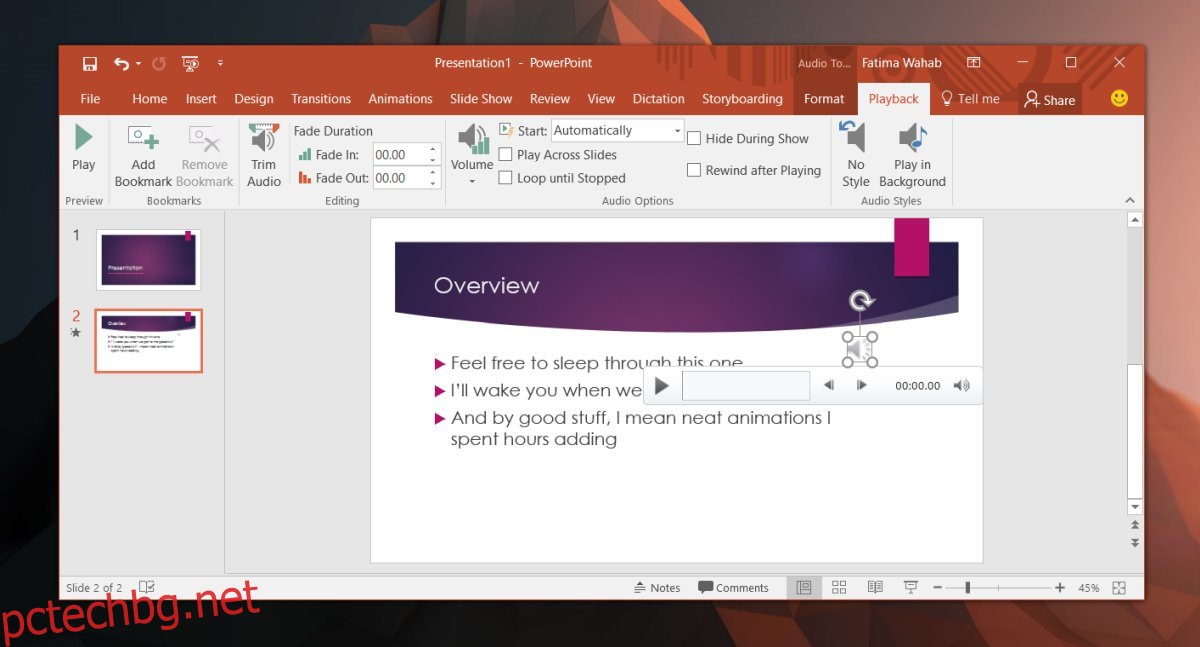
Не забравяйте, че визуалните знаци, които ви дава PowerPoint, са предназначени да ви помогнат с вашата презентация. Ако единствената причина, поради която искате да скриете иконата за звукови ефекти, е, че тя закрива част от вашата презентация, можете просто да я преместите на друго място, където все още можете да я виждате, но тя не пречи на текст или обекти.